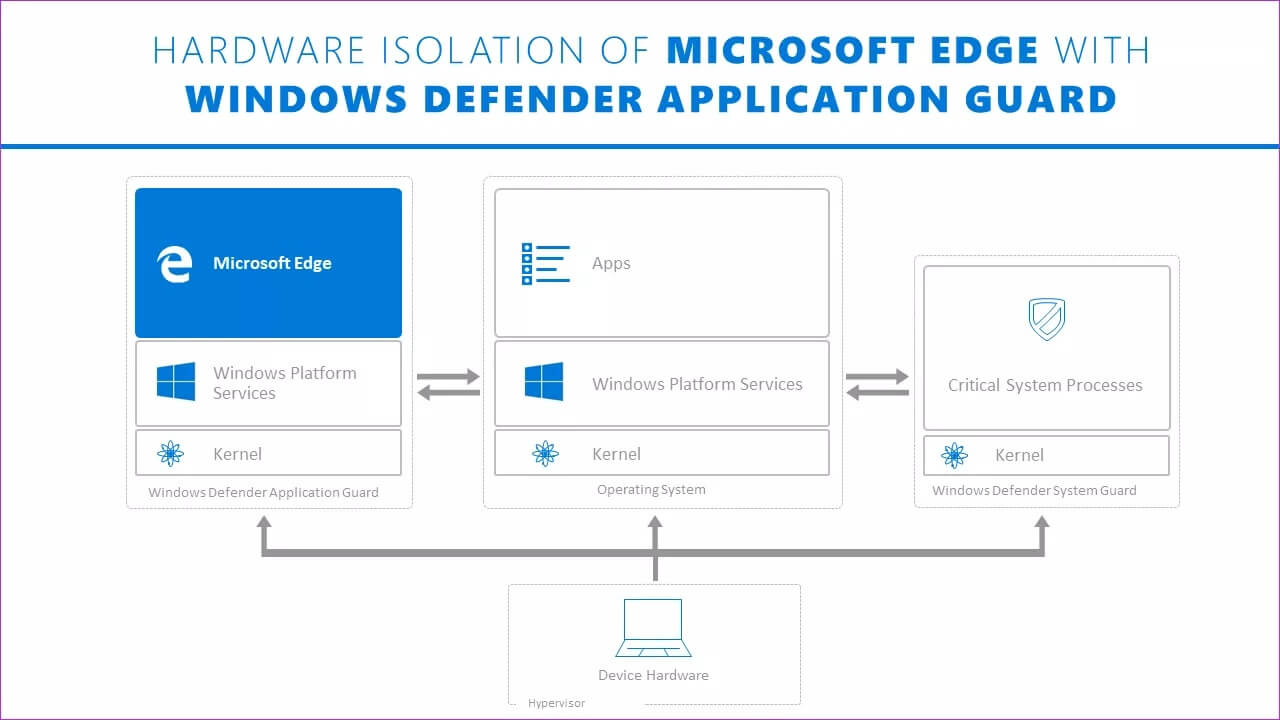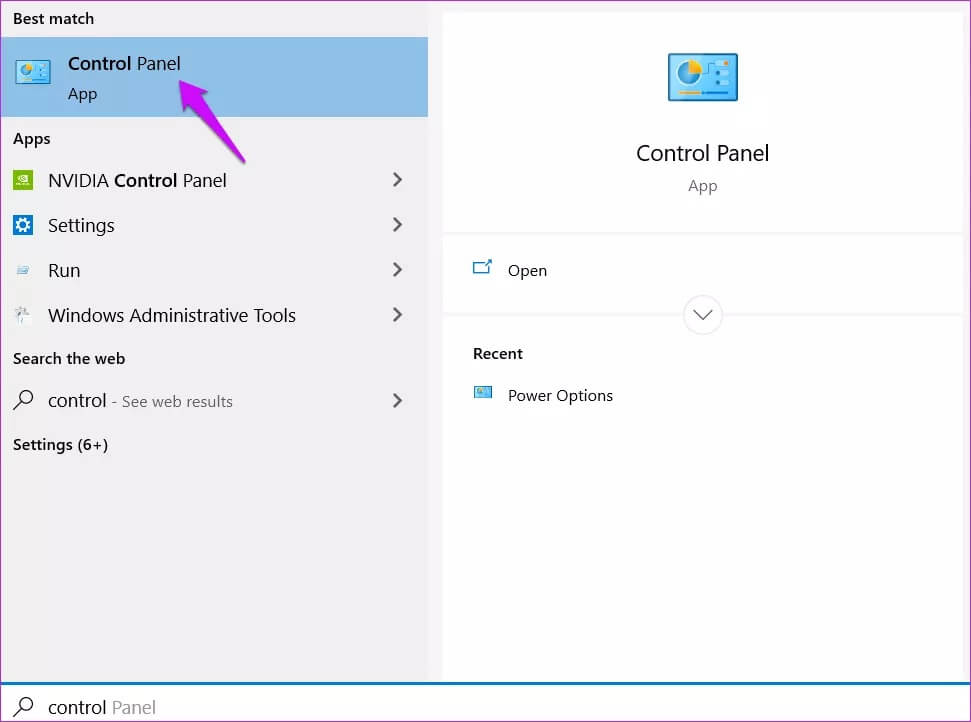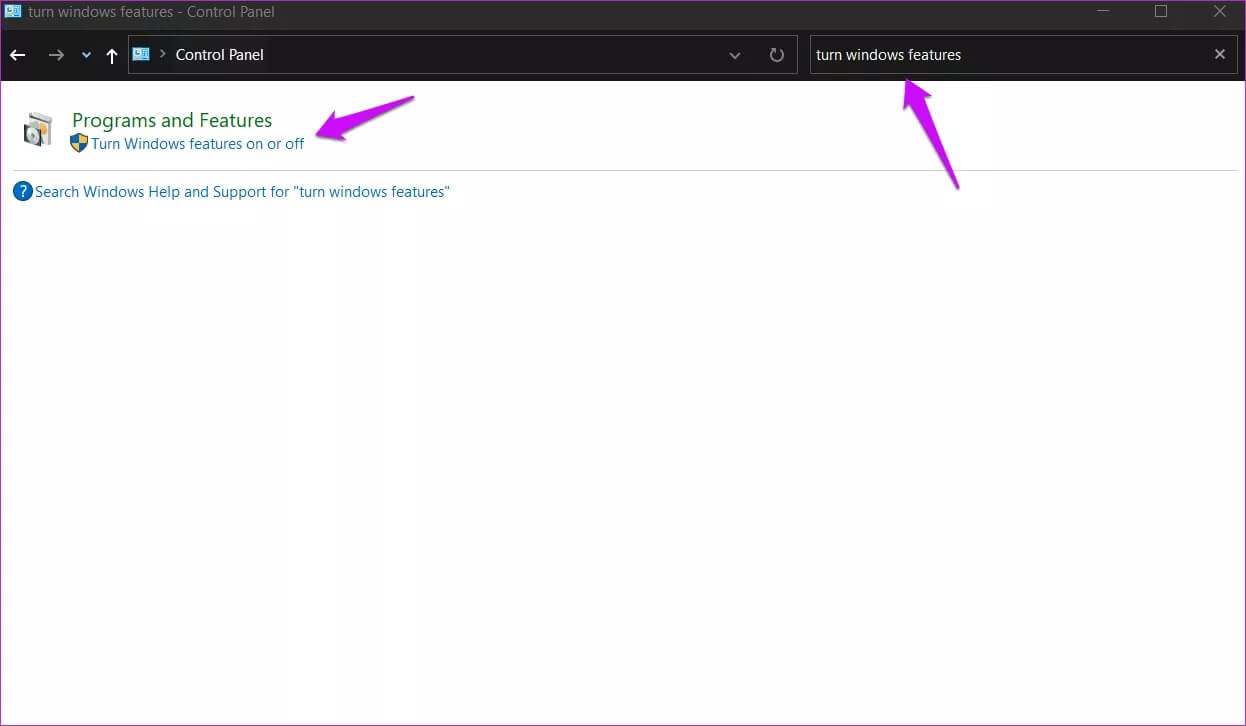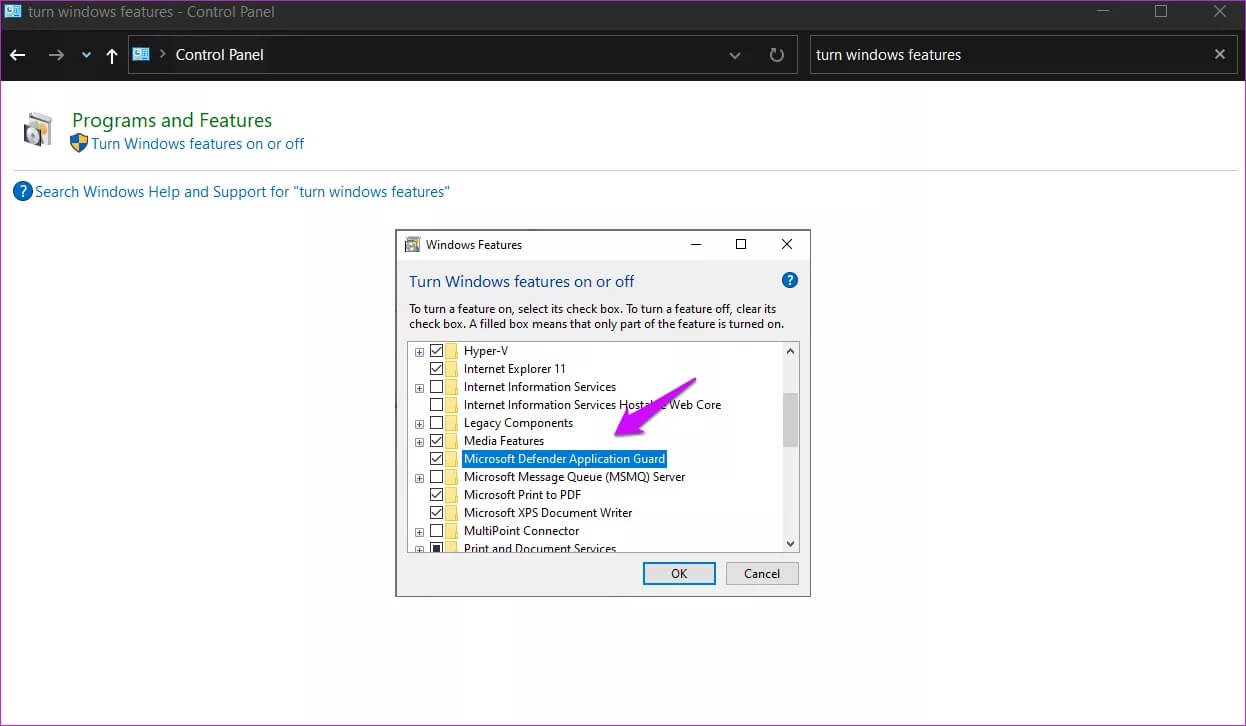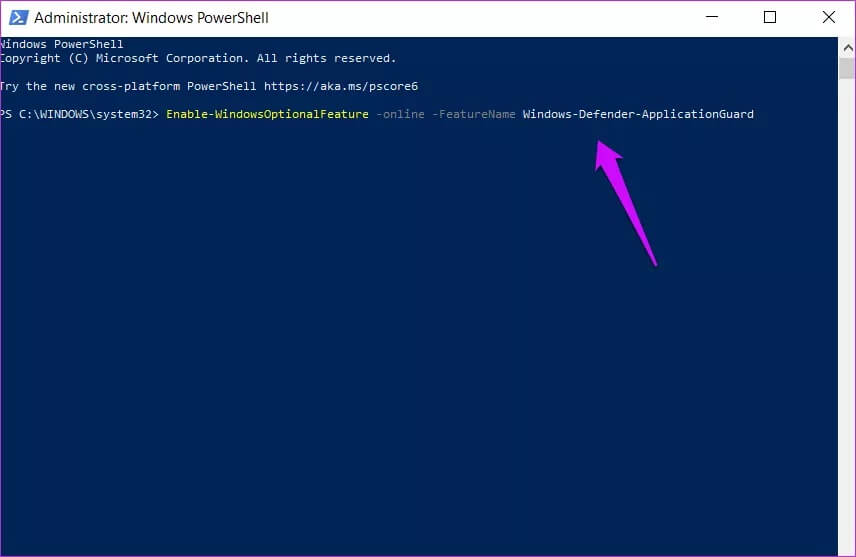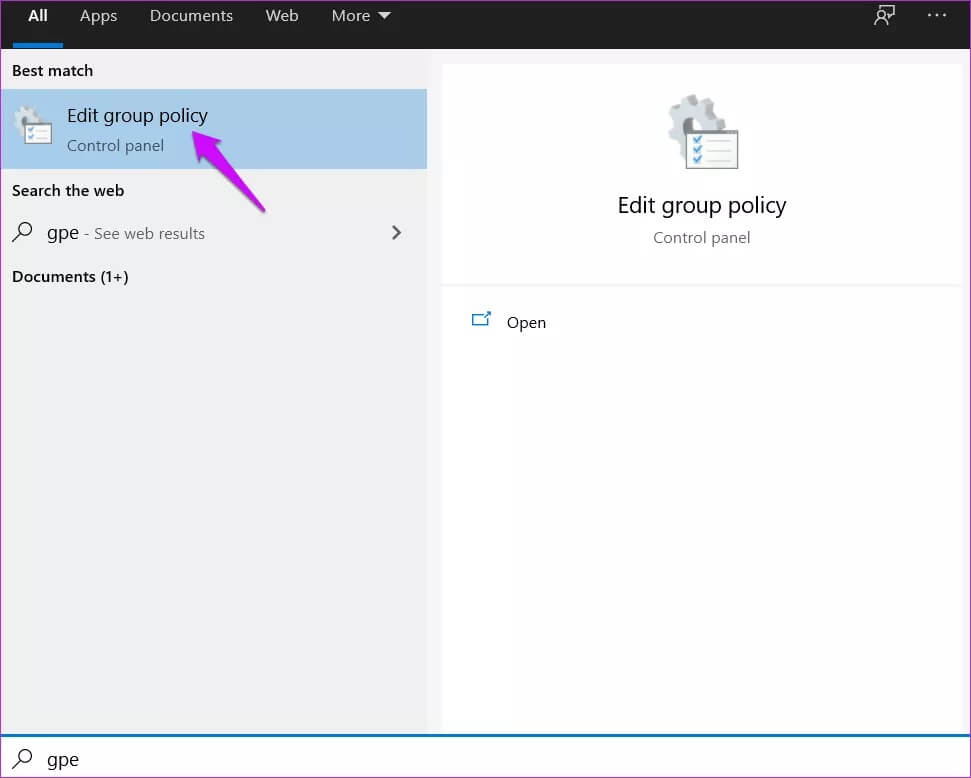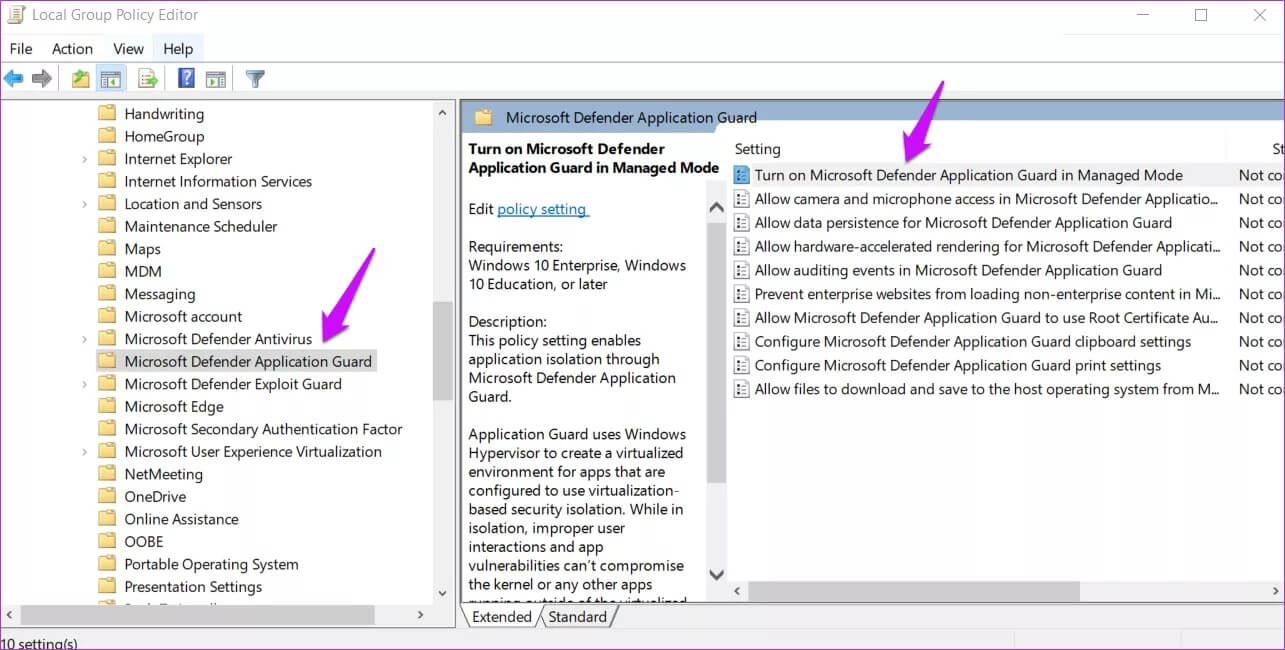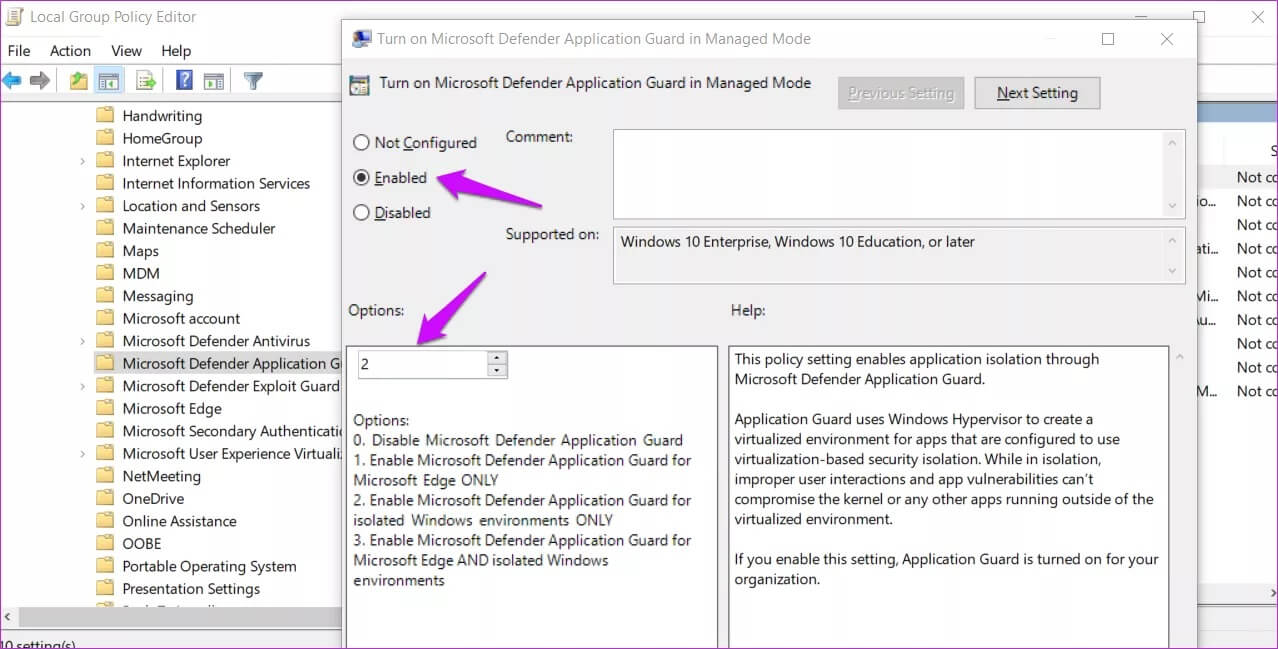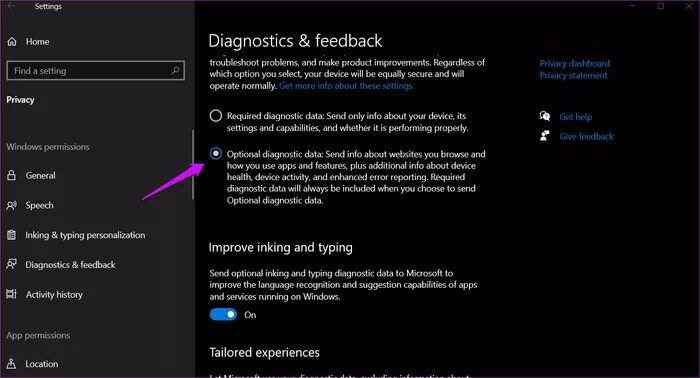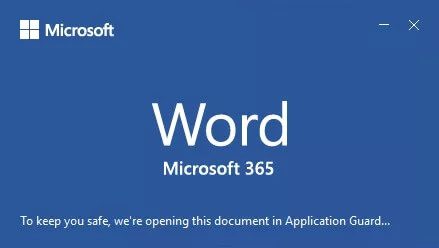Was ist Microsoft Defender Application Guard und wie wird es aktiviert?
Microsoft Defender-Anwendungsschutz
Microsoft verbessert ständig die Sicherheit seines weitläufigen Ökosystems. Eines der Kernprodukte ist Microsoft Defender Es ist Teil der Windows-Sicherheitssuite. Microsoft hat kürzlich ein neues Produkt namens Microsoft Defender Application Guard für Office veröffentlicht. Ehrlich gesagt ist das ein langer Name, aber was ist das?
Microsoft Defender Application Guard wurde letztes Jahr veröffentlicht. Obwohl diese Funktion nützlich ist, hat sie weder von der Presse noch von den Benutzern viel Aufmerksamkeit erhalten. In diesem Jahr ging Microsoft noch einen Schritt weiter, um seine Suite von Office-Anwendungen in das Produkt aufzunehmen, was aus dem Namen hervorgeht.
Wir nennen es Application Guard, genau wie Microsoft in ihren Dokumenten Aus Gründen der Vernunft. Erfahren Sie mehr über diese Funktion und wie Sie sie aktivieren.
Lasst uns beginnen.
Was ist App Guard?
Microsoft hat Application Guard veröffentlicht, um Benutzer vor „aufkommende Bedrohungen“ Durch das Isolieren der verwendeten Geräte. Das erinnert mich an ein Schutzwerkzeug.
Entwickelt für Browser Microsoft Edge und Windows 10 PC-Anwendungen.Das Klicken auf den falschen Link oder das Öffnen einer Malware oder einer anderen mit Viren infizierten Website kann nicht nur das System, auf das zugegriffen wird, sondern auch alle anderen mit dem Server verbundenen Systeme verheeren.
Der Administrator kann nun Sites und andere Ressourcen, die als sicher gelten, auf die Whitelist setzen, wodurch alle anderen Sites nicht mehr vertrauenswürdig sind.
Hier wie es funktioniert.
Angenommen, Sie öffnen eine Site, die nicht in der Liste enthalten ist. Edge öffnet diese Site in einem Hyper-V-Container, der vom Host-Betriebssystem isoliert ist. Keine Malware oder Viren verlassen den Container. Schützt Daten und deren Integrität.
Was ist App Guard für Office 365?
Websites und Cloud-Ressourcen sind nicht die einzigen Dinge, auf die Mitarbeiter beim Surfen im wilden Web zugreifen. Es gibt auch Office-Dokumente und andere Dateien, mit denen Sie täglich arbeiten. was ist mit denen? . wurde veröffentlicht Anwendungswächter für Office Mit dieser Idee im Hinterkopf. Betrachten Sie es als Ergänzung.
Application Guard for Office schützt Ihren Computer und den verbundenen Unternehmensserver vor nicht vertrauenswürdigen und infizierten Dateien. Microsoft nennt es "Neue und aufkommende Bedrohungen„Seltsamerweise. Das Grundkonzept bleibt gleich, wo Dateien in einem sicheren und isolierten Container mit virtuellen Maschinen geöffnet werden.
Nachdem Sie die Datei im Container geöffnet haben, können Sie sie lesen, bearbeiten, drucken und wie eine normale Datei damit interagieren.
Voraussetzungen
Dafür gibt es einige Systemvoraussetzungen. Sie sind:
- Intel Core i5 oder gleichwertig
- 64-Bit-Architektur mit mindestens 4 Kernen mit Virtualisierungserweiterungen (Intel VT-x oder AMD-V)
- 8 GB Arbeitsspeicher
- 10 GB SSD-Speicherplatz für
- Windows 10 Enterprise Edition Build 2004
So aktivieren Sie Application Guard in Office
Ich hoffe, Sie haben die Systemvoraussetzungen für Hardware und Software überprüft. Du musst jetzt KB4571756 herunterladen und installieren Sie es, bevor Sie die richtigen Optionen auf Ihrem Computer anzeigen.
Der Vorgang zum Aktivieren oder Deaktivieren dieser Funktion ist der gleiche wie bei der Einstellung Schutz oder Virtualisierung.
Schritt 1: Ich suche nach Steuerplatine und öffne es von Startmenü.
Schritt 2: Suchen und öffnen Schalte Windows Funktionen ein oder aus.
Schritt 3: Suchen Sie im nächsten Popup nach Microsoft Defender Application Guard-Option und aktivieren Sie sie.
Vergessen Sie nicht, vor dem Beenden alle Änderungen zu speichern.
Für diejenigen, die diese Option in der Systemsteuerung nicht finden oder mit der Befehlszeile arbeiten möchten, können Sie sie auch über PowerShell aktivieren. Stellen Sie sicher, dass PowerShell mit Administratorrechten geöffnet ist und geben Sie dann diesen Befehl ein:
Enable-WindowsOptionalFeature -online -FeatureName Windows-Defender-ApplicationGuard
Schritt 4: Ich suche nach Gruppenrichtlinien-Editor Und öffnen Sie es über das Startmenü.
Schritt 5: Gehe zu Ordnerstruktur unten vorgeschlagen.
Computerkonfiguration\Administrative Vorlagen\Windows-Komponenten\Microsoft Defender Application Guard
Doppelklicken Sie auf die Option "Microsoft Defender Application Guard im verwalteten Modus aktivieren", um sie zu öffnen.
Schritt 6: Sie werden jetzt auswählen Vielleicht Setzen Sie den Optionswert auf 2, wie im Screenshot unten gezeigt.
Klicken Anwendung und speichern Alle Änderungen.
Schritt 7: Endlich öffnen Einstellungen > Datenschutz > Diagnose und Feedback. Wählen Sie optionale Diagnosedaten aus, falls noch nicht geschehen.
Woher wissen Sie, ob es funktioniert oder nicht? Basic. Öffnen Sie ein beliebiges Word-Dokument, das sich nicht in Ihrer Whitelist (nicht vertrauenswürdig) befindet, und Sie werden diese Meldung bemerken:
Zu Ihrer Sicherheit öffnen wir dieses Dokument im Application Guard.
Außerdem sollte das Word-Symbol in der Taskleiste ein Schildsymbol haben.
Wache
Ich bewundere die Art und Weise, wie Microsoft seine Sicherheit in den letzten Jahren angegangen ist. Ich nutze die Sandbox regelmäßig, um Apps zu testen, Websites zu öffnen und neue Hacks in einer sicheren Umgebung auszuprobieren. Microsoft Defender Application Guard bietet mehr Optionen für Unternehmensbenutzer, die mehr zu verlieren haben, wenn ihre Server oder Systeme kompromittiert werden. Dies ist ein weiteres Werkzeug in Ihrem Arsenal zur Bekämpfung von Hackern. Auch wenn es nie eine dauerhafte Lösung geben wird, ist das Beste, was wir tun können, wachsam zu bleiben und sie auf der Hut zu halten.